Cómo Habilitar Gadgets De Escritorio En Windows 10 y 8: Pasos Simples!
No solamente decoran los escritorios de las computadoras, sino que además los Gadgets tienen una función bastante útil. Te mostrarán el tiempo, la hora y la fecha, podrás seguir la "salud" de tu equipo, los indicadores de las cotizaciones bursátiles y los canales RSS, y parece que no hay fin a la vista. En este post te diremos cómo habilitar los Gadgets para Windows 10 y 8.
Los Gadgets hoy en día se han ido, es la realidad. A partir de Windows 8, los gadgets son obsoletos y Microsoft ya no los admite. Estas herramientas son aplicaciones que suelen instalarse en el sistema operativo con determinadas funciones y que proporcionan información a los usuarios. No obstante, se dejaron de utilizar en Windows por los fallos de seguridad percibidos, por lo que Microsoft decidió no incluirlos en futuras versiones del sistema operativo.
¿Por qué ya no hay Gadgets en Windows?

Estas aplicaciones suponían una amenaza porque los hackers descubrían varias vulnerabilidades para entrar a los ordenadores y robar información detallada de los usuarios. Es por ello que, ya no las vemos en las Pc.
Aunque no debes preocuparte, en este post te daremos una guía muy ilustrativa para que sepas cómo recuperar los famosos gadgets de escritorio que te hacen la vida de usuario mucho más fácil. Verás que es muy fácil, y lo mejor de todo es que se configuran de forma automática y además no ocasionan inconvenientes de compatibilidad con tu sistema operativo Windows.
¿Cómo habilitar Gadgets para Windows 10 y 8?
Puedes restaurar los gadgets para Windows 10 y 8, estos software se mostraban originalmente en un panel técnico llamado "Panel de Windows" o estaban organizados de forma poco precisa en el escritorio.
Debes recordar que estas aplicaciones ya no se instalan en los sistemas operativos actuales, aunque puedes volver a activarlas mediante aplicaciones de terceros y, lo que es más importante, se trata de programas totalmente gratis que coinciden con el aspecto y la funcionalidad de los gadgets originales de Microsoft. En seguida te mostraremos los pasos que debes seguir para volver a habilitar los gadgets en tu escritorio. Vamos a desglosar el tema:
1 - Cargar los gadgets.
Lo primero que necesitas hacer es descargar un paquete de estas aplicaciones de algunos de los muchos sitios web que las ofrecen gratuitamente. Uno de ellos es 8gadgetpack.net, sólo tienes que entrar y descargar los instaladores. Igualmente puedes entrar a este enlace de descarga directo que hemos preparado para ti con el mejor paquete instalable 100% actualizado.
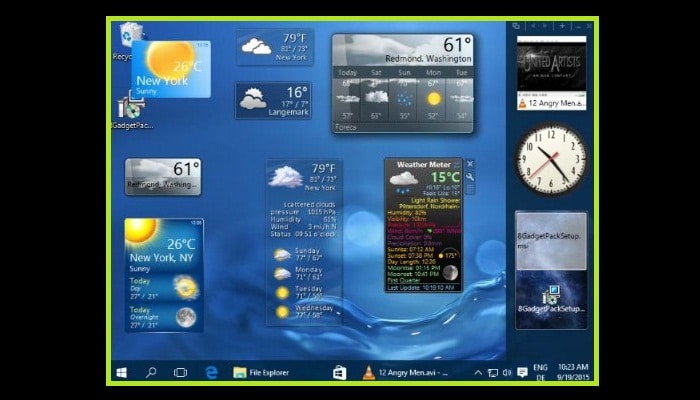
2 - Ejecutar el instalador
Luego de que hayas instalado el paquete, se iniciará de forma automática. El panel de Windows aparecerá en la parte derecha de la pantalla. Tal panel va a aparecer de manera automática en cada sesión de Windows. Se te proveen algunos Gadgets para Windows 10 y 8 muy útiles.
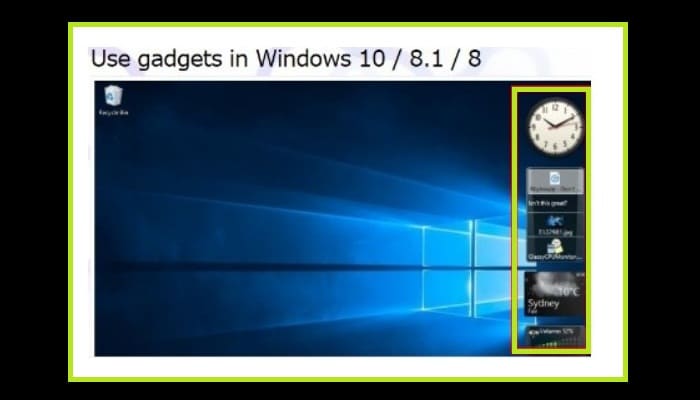
3 - Añadir o eliminar un gadget
Bien, para lograr instalar uno de ellos, debes hacer clic con el botón derecho del ratón en el Panel de Windows y seleccionar "Añadir" en el menú emergente. El amplio catálogo de herramientas que se pueden instalar en el panel principal se muestra en la imagen de abajo:
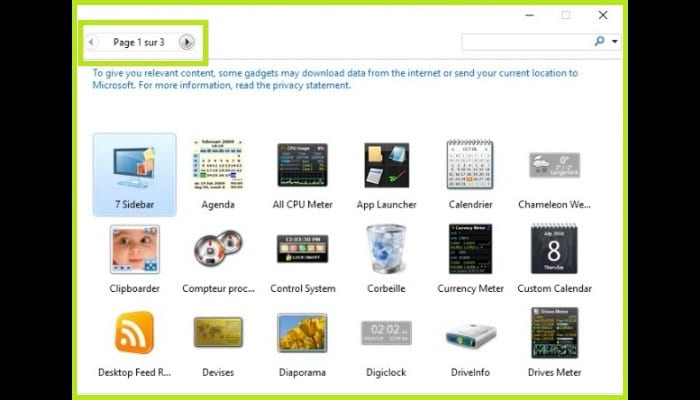
Para añadir un gadget al escritorio de Windows, basta solo con hacer doble clic en el mismo. Para cerrar el gadget, es necesario apuntarlo en el escritorio de tu computadora. Luego te aparecerá una ventana de cierre en la esquina superior derecha del gadget. Debes hacer clic en el mismo y ya está. Siempre puedes a abrir nuevamente los gadgets haciendo doble clic en su respectivo nombre en la lista de los disponibles.
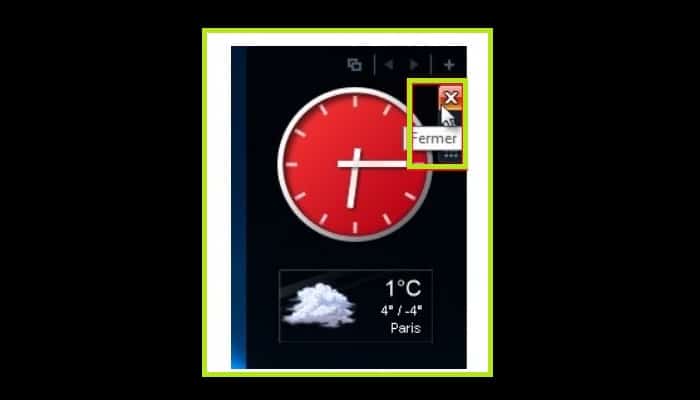
Ya deberías saber que los gadgets no son fijos, puedes moverlos libremente por la pantalla de tu ordenador o hasta separarlos con un simple arrastrar y soltar. Varios de ellos se pueden personalizar en caso de que sea necesario, para hacerlo, debes pasar el ratón por encima del que quieras personalizar y hacer clic en la casilla de "Preferencias" o de “Opciones”. Se abrirá seguidamente el cuadro de opciones. Utilízalo para configurar los que desees y confirma haciendo clic en "Aceptar".
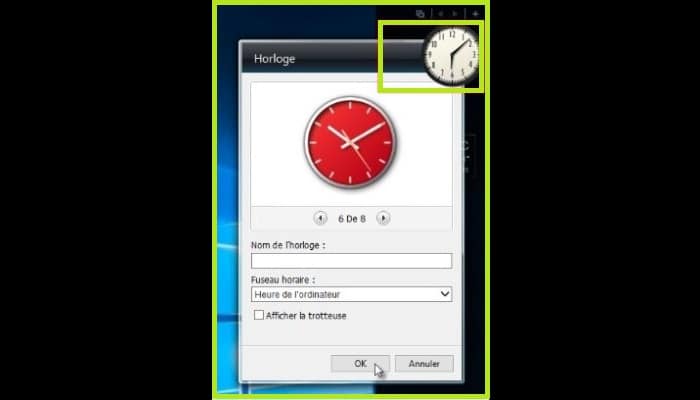
Otra cosa que puedes modificar es la conducta del panel de Windows. Para ello, debes hacer clic con el botón derecho del ratón en el fondo de pantalla de Windows y elegir "Configuración del menú". Te aparecerá luego el cuadro de diálogo "7 Sidebar lateral - Opciones". Se utiliza para definir la ubicación, el comportamiento, la anchura y la transparencia de las aplicaciones:
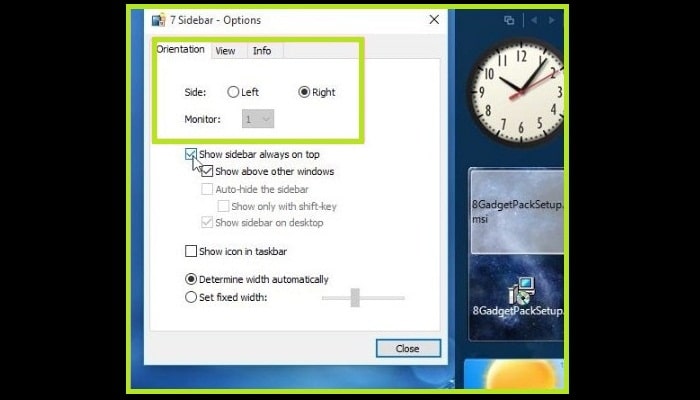
¿Dónde puedo encontrar nuevos Widgets para mi Pc?
Estas aplicaciones se descargan rápidamente ya que son muy ligeras. Tampoco es difícil instalarlas. Sólo tienes que seguir las instrucciones del asistente de instalación y eso es todo. Pero la pregunta es: ¿dónde se consiguen?
Aquí hay algunos sitios donde puedes descargar algunos gadgets gratis para hacer más brillante tu Pc:
- net: es un calendario que se puede personalizar que muestra el mes en curso. Es una herramienta muy ligera que no utiliza muchos recursos del sistema.
- WindowBlinds Stardock.com: es muy útil ya que permite modificar completamente el aspecto de Microsoft Windows. Funciona haciendo uso un nuevo estilo visual e innovador. Deberías probarlo.
- Tweetz Desktop Mike-Ward.Net: es una aplicación pequeña y ligera que te deja conectarte a tu cuenta de Twitter y observar las publicaciones y los tweets directamente desde la pantalla. Es muy recomendable. Deberías usarlo.
- Growl for Windows growlforwindows.com: te avisa cuando ocurre algo. Cuando la descarga del archivo se ha completado y tus amigos se han conectado, llega un nuevo correo electrónico. Esto es muy útil.
- com: (Teclado LED). Funciona como indicador de bloqueo del teclado.
- Alt-Tab Brothersoft.com: es un atajo de teclado (tecla de acceso rápido) que te permite cambiar rápidamente entre apps. Ideal para simplificar las tareas cotidianas al utilizar el ordenador.

Deja una respuesta